Mokslinis žymėjimas yra puiki pagalba, kai susiduriate su skaičiais, kurie yra per dideli arba per maži. Nors chemikai ar inžinieriai nuolat naudoja mokslinius užrašus, dauguma iš mūsų to nedaro. Be to, tai gali šiek tiek erzinti, nes rodo informaciją, kuri jums nėra svarbi.

nesijaudinkite. Galite jį išjungti greičiau, nei manote. Šiame straipsnyje parodysime, kaip tai padaryti „Google“ skaičiuoklėse.
Išjunkite mokslinį žymėjimą darbalaukyje
Jei kada nors teko dirbti su moksliniu žymėjimu programoje „Excel“, atpažinsite kai kuriuos toliau nurodytus veiksmus. Procesas yra greitas ir paprastas. Tačiau užuot tiesiog išjungę šią parinktį, pereisite prie kitos parinkties. Štai ką turite padaryti:
- Atidarykite skaičiuoklę.

- Pasirinkite langelių diapazoną.

- Spustelėkite Formatas.

- Spustelėkite skaičių (arba ženklą „123“).

- Pamatysite, kad pasirinkta parinktis „Mokslinė“.

- Panaikinkite jo pasirinkimą ir pasirinkite bet kurią kitą parinktį.

Štai jūs tai turite! Išjungti mokslinį žymėjimą dar niekada nebuvo taip paprasta. Kai jį išjungsite, jis turėtų likti išjungtas. Tačiau jei jis vėl įsijungs, dabar žinote, kaip su juo elgtis.
Patarimas: Daugelis žmonių pasirenka parinktį „Skaičius“, nes tai gana universali. Nebent rašote finansinę ataskaitą arba norite suformatuoti datą, ši parinktis turėtų atlikti darbą už jus.

Išjunkite mokslinę žymėjimą telefone
Tai galite padaryti ir savo telefone. Tačiau gali tekti pirmiausia atsisiųsti „Google“ skaičiuoklių programą, jei jos neturite. Jei turite iPhone, galite jį atsisiųsti čia. Jei naudojate Android įrenginį, jį rasite čia. Tada atlikite šiuos veiksmus:
- Atidarykite skaičiuoklę.

- Pasirinkite langelių diapazoną.

- Bakstelėkite Formatas (arba „A“ su horizontaliomis juostomis viršutinėje ekrano dalyje).

- Bakstelėkite Cell.

- Bakstelėkite Skaičių formatas.

- Pamatysite, kad pasirinkta parinktis „Mokslinė“.

- Panaikinkite jo pasirinkimą ir pasirinkite bet kurią kitą parinktį iš sąrašo.

Jei nesate tikri, ką pasirinkti, galite pasirinkti tik „Skaičius“, nes dauguma iš mūsų yra įpratę prie šios parinkties.
Ar galiu vėl įjungti mokslinį žymėjimą?
Žinoma! Galite tai padaryti bet kada, kai tik norite. Tačiau atminkite, kad jis gali būti automatiškai taikomas ne visoms ląstelėms. Jei kai kuriuos langelius jau užpildėte duomenimis, kai ši parinktis buvo išjungta, gali tekti pasirinkti tuos langelius ir įjungti. Štai kaip:
- Spustelėkite Formatas.
- Spustelėkite Skaičius.
- Pasirinkite parinktį „Mokslinis“.
Nėra jokių apribojimų, kiek kartų galite pakeisti formatą, o tai yra nuostabu.
Skaičių formatavimas
Jei sekėte mūsų vadovu, tikriausiai matėte keletą parinkčių po numerio ženklu. Paaiškinsime keletą svarbiausių:
- Datos formatavimas – galite pasirinkti datos formatą, prie kurio esate įpratę, arba tarptautinį datos formatą (pirmieji metai). Jei norite, kad "Google" lape būtų įrašytas mėnesio pavadinimas, o ne jo numeris, spustelėkite Daugiau formatų ir pasirinkite šią parinktį.
- Formatavimo laikas – taip pat yra įvairių laiko parinkčių. Dauguma jų apima valandą ir minutę, bet jei norite pridėti konkretesnį laiką, šią parinktį rasite skiltyje Daugiau formatų.
- Valiuta – norėdami pakeisti valiutą, spustelėkite Daugiau formatų, tada – Daugiau valiutų. Ten turėtumėte rasti visas pasaulio valiutas. Taip pat galite tinkinti, kiek skaičių po kablelio norite rodyti.
Galiausiai, jei nė vienas iš šių dalykų nebuvo naudingas, visada galite pridėti tinkintą formatavimą:
- Spustelėkite Skaičius.
- Spustelėkite Daugiau formatų
- Spustelėkite Pasirinktinis numerio formatas.
Galite nustatyti bet kokį norimą formatą. Jei norite atskirti dvi skaičių grupes, galbūt lyginius ir nelyginius skaičius, galite kiekvienai iš jų nustatyti spalvą. Norėdami tai padaryti, skliausteliuose turite parašyti norimą spalvą, pavyzdžiui, (raudona).
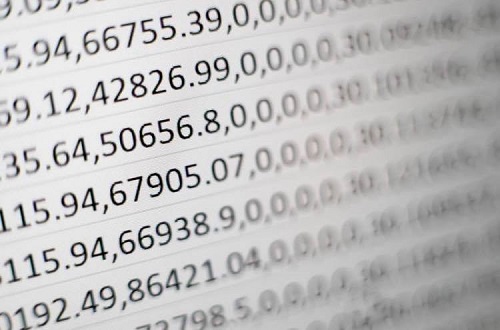
Naudinga, bet ne visada
Tikimės, kad dabar geriau suprasite, kaip formatuoti skaičių funkcijas „Google“ skaičiuoklėse. Kaip matėte, mokslinis žymėjimas yra gana šauni funkcija, bet ne visiems. Dabar žinote, kaip jį išjungti, jei tai jus erzina. Be to, galite tinkinti skaičių išvaizdą.
Ar žinote kitų patarimų ar gudrybių, susijusių su skaičiais „Google“ skaičiuoklėse? Praneškite mums toliau pateiktame komentarų skyriuje.






















